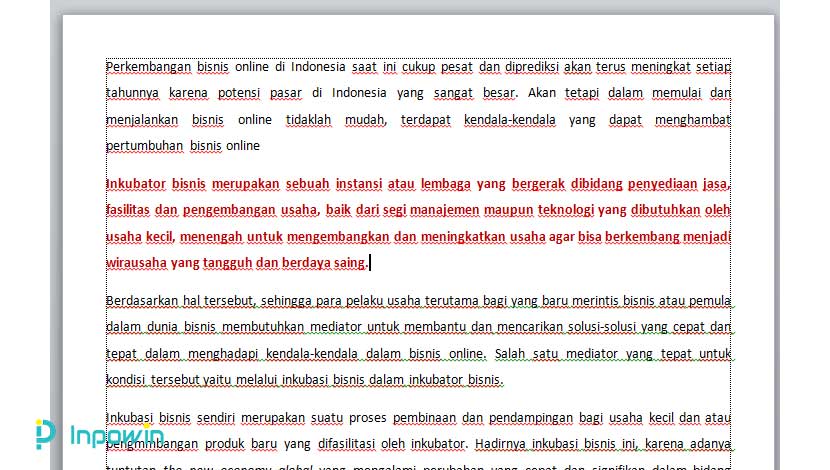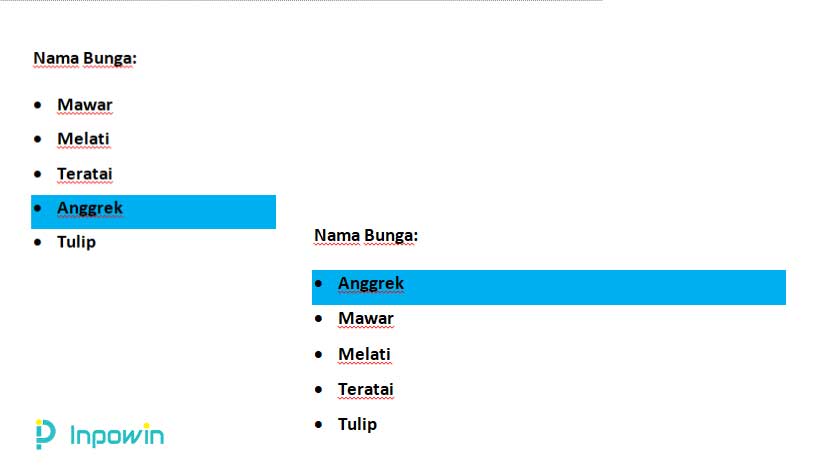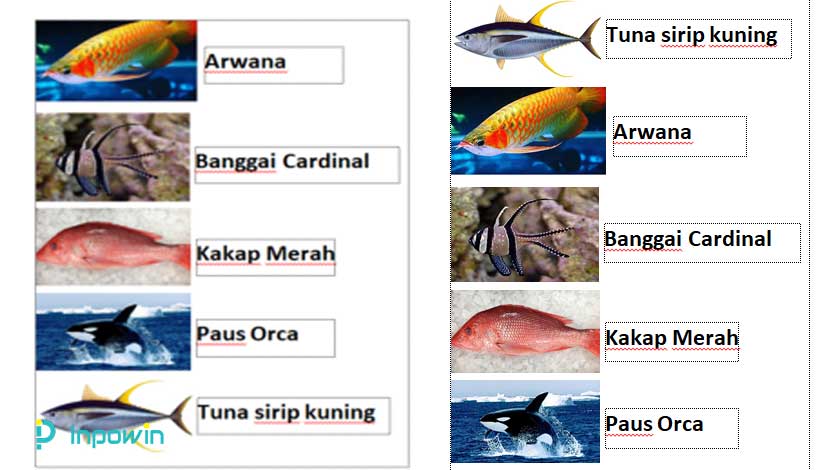Bekerja dalam dokumen Word baik untuk tujuan pembuatan dokumen maupun pengeditan dokumen, pasti akan selalu membutuhkan yang namanya cara cepat.
Microsoft Word menyediakan beragam cara cepat dalam berbagai keperluan, dan salah satu cara cepat yang umum dicari yaitu cara cepat untuk memindahkan suatu item.
Teknik pemindahan item yang umum dan telah banyak digunakan yaitu teknik cut dan paste, namun perlu diketahui terdapat cara lain yang tidak kalah cepat untuk memindahkan item dalam dokumen Word.
Cara cepat tersebut adalah pemindahan item ke atas dan ke bawah dengan menggunakan keyboard.

Baca juga:
cara mengubah teks ke huruf besar atau kecil word
cara membuat garis di word
Turorial yang inpowin sajikan berikut ini adalah cara memindahkan item ke atas atau bawah dengan keyboard Microsoft Word, untuk membantu Anda berkeja dengan cepat dalam dokumen Word.
Cara Memindahkan Item Ke Atas Atau Bawah Dengan Keyboard Microsoft Word
1. Cara memindahkan Satu Paragraf ke Atas dan ke Bawah dengan Keyboard
Cara memindahkan item ke atas atau bawah dengan keyboard Microsoft Word satu paragraf pada dokumen kerja Word adalah sebagai berikut:
- Pilih paragraf yang akan dipindahkan, bisa dengan meletakkan kursor dimana saja pada kalimat seperti di awal, di tengah atau di akhir paragraf.
- Kemudian tekan secara bersamaan tombol Shift + Alt kemudian tekan tombol tanda panah ke bawah atau ke atas sesuai arah peletakan paragraf mau diletakkan ke atas atau sebaliknya (Tekan beberapa kali kombinasi ini hingga pada posisi peletakan yang diinginkan)
Catatan: Cara ini tidak dapat digunakan untuk paragraf yang terdapat dalam text box.
2. Cara Memindahkan Lebih dari Satu Paragraf ke Atas dan ke Bawah dengan Keyboard
Cara memindahkan item ke atas atau bawah dengan keyboard Microsoft Word jika lebih dari satu paragraf pada lembar kerja Word yaitu sebagai berikut:
- Pilih kumpulan atau beberapa paragraf yang akan dipindahkan.
- Tekan Tombol Shift + Alt secara bersamaan di ikuti oleh tombol panah ke atas ataupun ke bawah sesuai dengan letak paragraf yang dinginkan.
Catatan:
Untuk cara ini, pastikan memilih paragraf yang berdekatan, bersambungan atau berurutan.
Cara ini tidak untuk paragraf yang posisinya berselang-seling.
Baca Juga: Cara Menyimpan Sekaligus Semua Gambar Dokumen Microsoft Word Ke Sebuah Folder
3. Cara Memindahkan Daftar Bullet atau Numbering ke Atas dan ke Bawah dengan Keyboard
Berikut terdapat contoh list atau daftar bunga yang salah satunya akan kita pindahkan posisinya, misalnya kita akan memindahkan Bunga Anggrek pada posisi paling atas.
Cara memindahkan item ke atas atau bawah dengan keyboard Microsoft Word berupa list bullet adalah sebagai berikut:
- Pilih salah satu poin pada daftar atau letakkan kursor pada salah satu list yang akan dipindahkan (Anggrek)
- Tekan Tombol Shift + Alt pada keyboard dan diikuti dengan tombol arah panah ke atas sebanyak tiga kali
- Posisi bunga Anggrek yang sebelumnya berada di posisi ke empat, kini telah berada di urutan pertama
4. Cara Memindahkan Baris Tabel ke Atas dan ke Bawah dengan Keyboard
Berikut adalah tabel yang salah satu baris tabelnya akan kita pindahkan posisinya, misalnya kita akan memindahkan buah Kedondong pada posisi paling bawah.
Berikut adalah cara memindahkan item ke atas atau bawah dengan keyboard Microsoft Word berupa baris tabel pada dokumen Word:
- Letakkan kursor pada baris tabel (bisa di depan, tengah maupun belakang baris tabel) yaitu pada baris tabel yang bertuliskan Kedondong
- Pada keyboard tekan Tombol Shift + Alt dikuti dengan menekan tombol arah panah ke bawah sebanyak 3 kali
- Sekarang yang berada di paling bawah yang secara otomatis menggeser semua jenis buah ke posisi ke atas.
5. Cara Memindahkan Gambar ke Atas dan ke Bawah dengan Keyboard Microsoft Word
Berikut adalah cara memindahkan item ke atas atau bawah dengan keyboard Microsoft Word berupa item gambar.
Contoh berikut kita menggunakan beberapa gambar ikan dan kita akan mencoba memindahkan posisi gambar ikan Tuna Sirip Kuning ke posisi pertama.
- Pilih atau klik gambar yang akan dipindahkan posisinya yaitu ikan tuna sirip kuning.
- Pada keyboard tekan Tombol Shift + Alt dikuti dengan menekan tombol arah panah ke atas sebanyak 4 kali atau menyesuaikan posisi yang diinginkan
- Sekarang posisi ikan tuna sirip kuningnya yang berada di paling atas yang secara otomatis menggeser semua jenis buah ke posisi bawah.
Berikut beberapa pintasan dapat mendukung dan memiliki cara kerja yang kurang lebih sama yaitu sebagai berikut:
- Ctrl + C Copy :untuk menyalin item
- Ctrl + G go to :untuk pergi ke halaman tertentu
- Ctrl + V Paste :untuk menempel item
- Ctrl + X Cut :untuk memotong item
- Ctrl + Y untuk mengulangi tindakan
- Ctrl + Z Undo :untuk membatalkan perintah sebelumnya
- Tombol Arah Panah untuk memindahkan kursor sesuai keinginan serta dapat pula digunakan untuk berpindah halaman secara manual
- Ctrl + Shit + Tombol Arah Panah ke atas untuk menyorot item ke atas
- Ctrl + Shit + Tombol Arah Panah ke bawah untuk menyorot item ke bawah
- Ctrl + Shit + Tombol Arah Panah ke kiri untuk menyorot item ke kiri
- Ctrl + Shit + Tombol Arah Panah ke kanan untuk menyorot item ke kanan
- Alt + Page Up untuk berpindah satu layar ke Atas
- Alt + Page Down untuk berpindah satu layar ke bawah
Kesimpulan
Demikian 5 cara memindahkan item ke atas atau bawah dengan keyboard Microsoft Word yang dapat mempermudah dan mempercepat pengeditan pada dokumen Word.